Cách tải video youtube về điện thoại iphone full HD miễn phí

Cách tải video youtube về iPhone khá đơn giản, nhưng một số bạn vẫn còn khá mơ hồ để thực hiện được việc này. Chính vì vậy, ngay trong bài viết này, sẽ hướng dẫn bạn bằng những thao tác dễ dàng, nhanh chóng nhất nhé.
Nội dung
Các cách tải video youtube về iPhone đơn giản nhất
Dưới đây, là các cách tải video từ ứng dụng Youtube về chiếc điện thoại iPhone với độ phân giải Full HD sắc nét, độ chi tiết cao. Mời các bạn cùng tham khảo.
Không cần phần mềm
Bạn có thể tải video youtube về iPhone mà không cần phải sử dụng bất kỳ phần mềm hỗ trợ nào. Và đây là cách mọi người thường làm nhất, bởi tính thao tác đơn giản hơn hẳn so với những cách khác.
Bước 1: Bạn cần tải ứng dụng YouTube trên thiết bị iPhone từ AppStore.
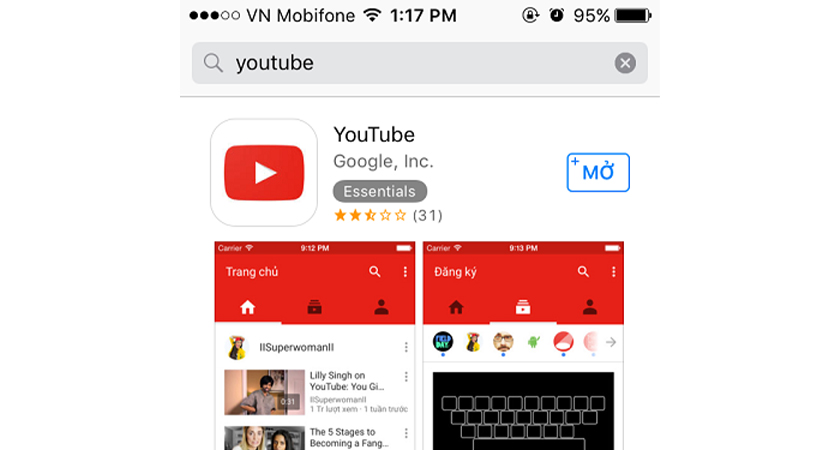
Bước 2: Kích hoạt ứng dụng YouTube trên thiết bị của lên.
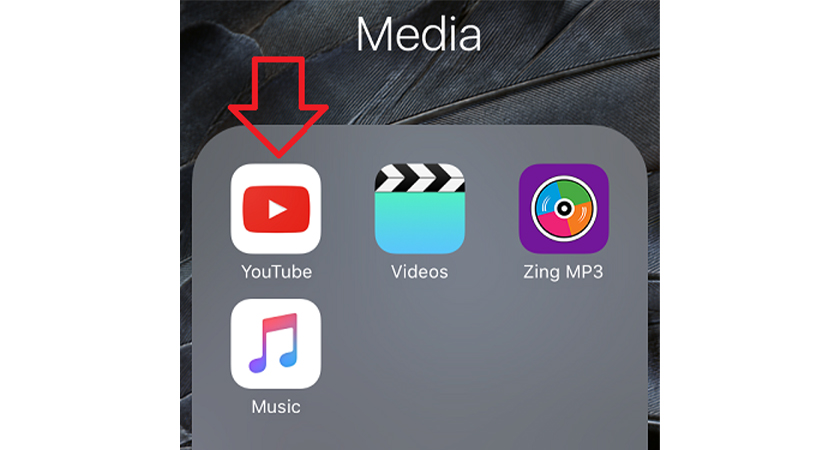
Bước 3: Tiến hành đăng nhập Google Account của bạn, để có thể tải video trên YouTube về.
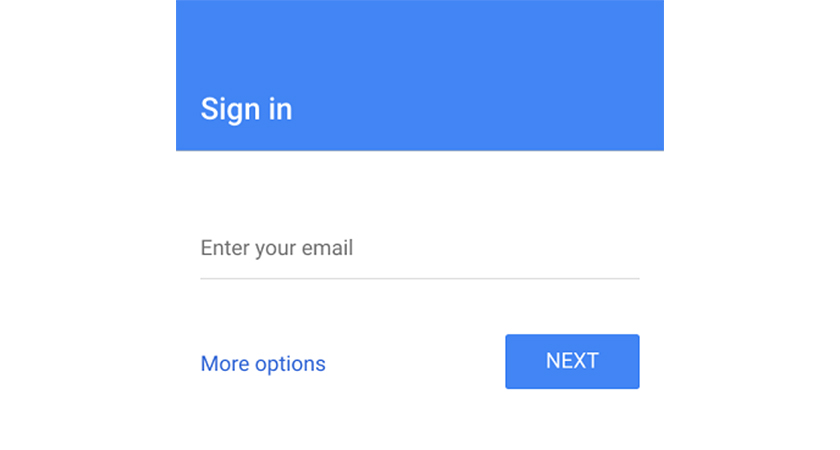
Bước 4: Tìm kiếm và chọn những video mà bạn muốn tải.
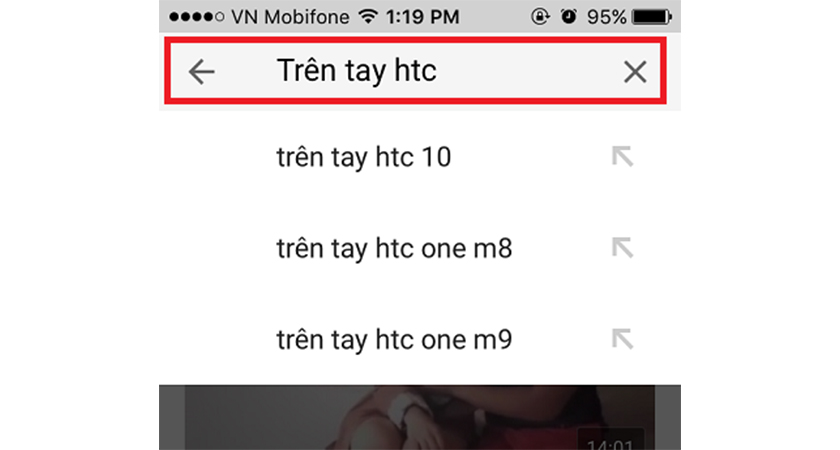
Bước 5: Nhấn vào biểu tượng Tải về ở phía dưới video.
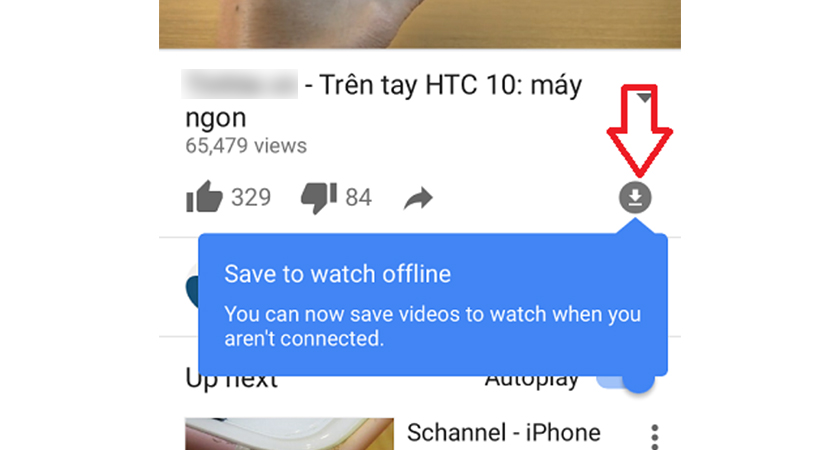
Cuối cùng, hãy chọn độ phân giải mà bạn muốn download, rồi sau đó bấm OK là xong. Việc lựa chọn chất lượng của độ phân giải tùy thuộc vào nhu cầu và dung lượng lưu trữ trên thiết bị. Nếu bộ nhớ còn thừa nhiều, thì các bạn nên tải chất lượng cao nhất để có thể xem phim thỏa mãn đôi mắt hơn.
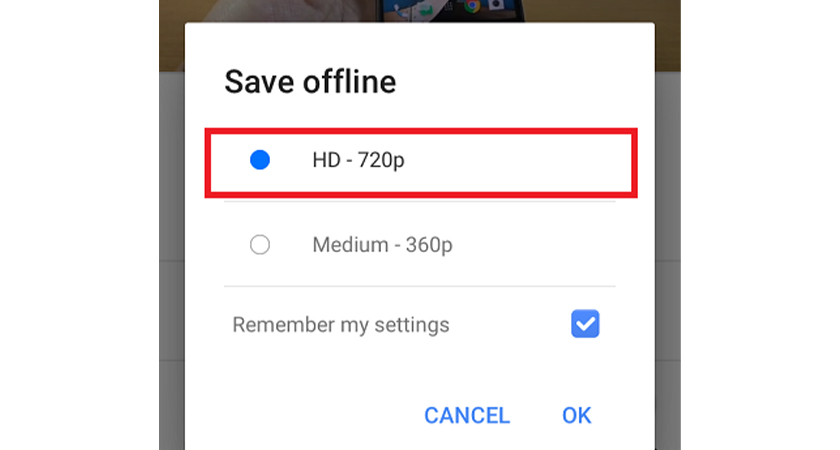
Ngoài ra, nếu bạn muốn xem quá trình tải video thì có thể vào mục Video đã lưu trong mục cá nhân.
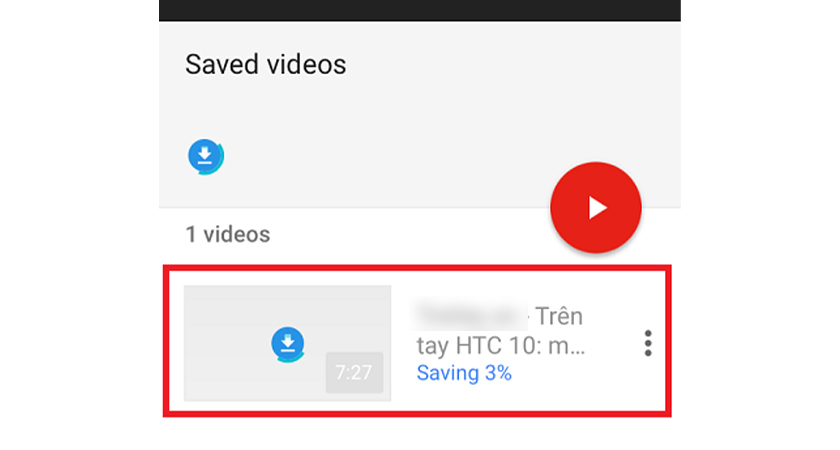
Phần mềm Documents
Documents là ứng dụng quản lý file rất hữu dụng dành cho hệ điều hành iOS chưa jailbreak. Và bạn có thể download miễn phí phần mềm này từ AppStore. Đây là link truy cập nhanh để tải Documents cho iPhone: https://apps.apple.com/vn/app/documents-qu%E1%BA%A3n-l%C3%BD-t%E1%BB%87p-tin/id364901807?l=vi
Bước 1: Bạn hãy và nhấn vào biểu tượng ba gạch ngang ở video muốn tải trong ứng dụng YouTube.
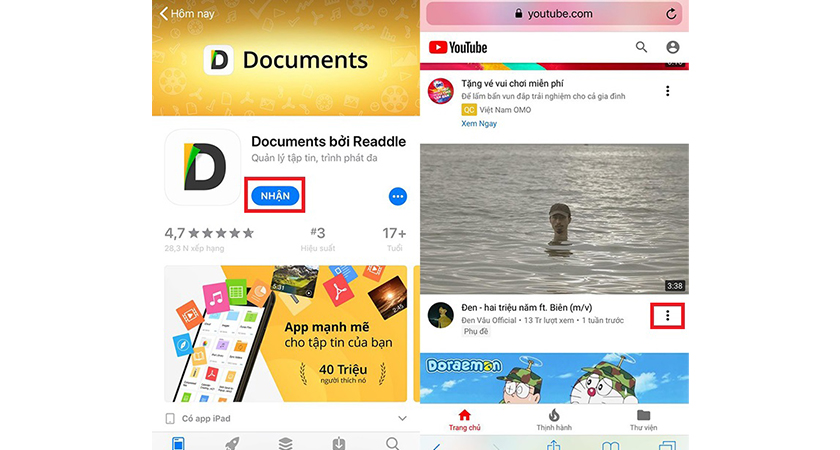
Bước 2: Tiến hành sao chép liên kết.
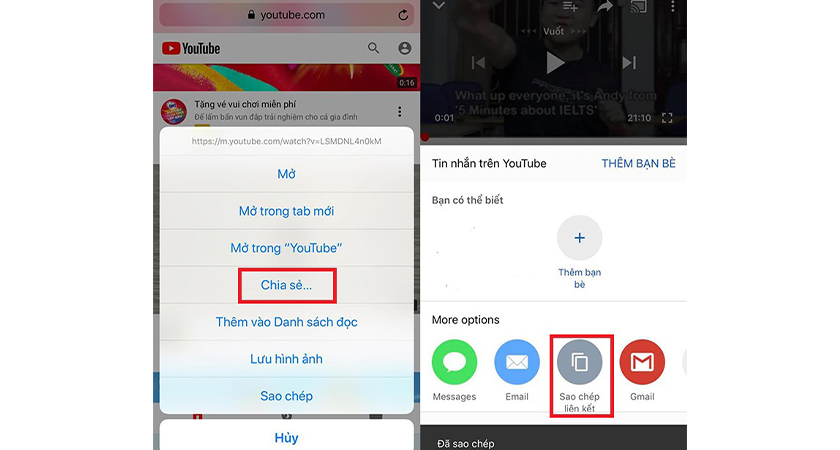
Bước 3: Bạn hãy mở ứng dụng Documents, rồi bấm vào biểu tượng La bàn phía góc bên phải màn hình. Tiếp đến là gõ địa chỉ en.savefrom.net trên thanh address.
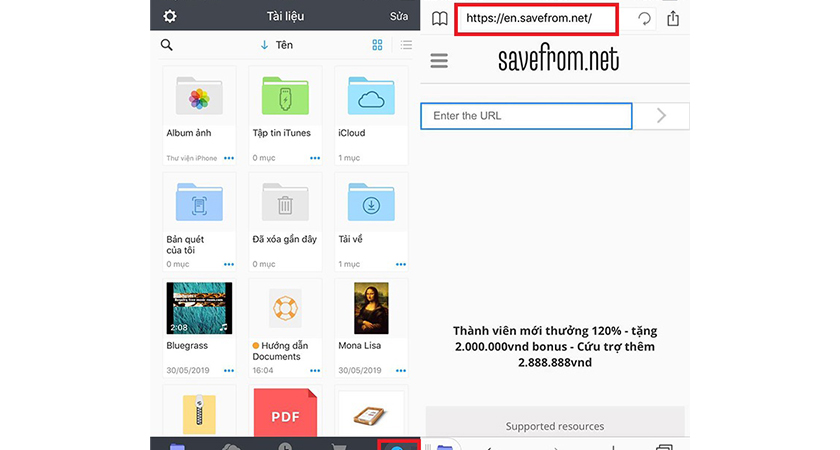
Bước 4: Dán liên kết vừa đã sao chép từ video ở YouTube vào khung chứa. Bây giờ, bạn hãy chờ hệ thống kiểm tra định dạng của video đó.
Bước 5: Khi ứng dụng đã định dạng được video, thì sẽ hiển thị giao hiện khá trực quan, có hình thumb video và các nút tùy chọn liên quan. Giờ bạn hãy nhấn vào Download để trở ra một hộp thoại, trong đây cho phép bạn được đổi tên file, định dạng và lựa chọn vị trí lưu trữ.
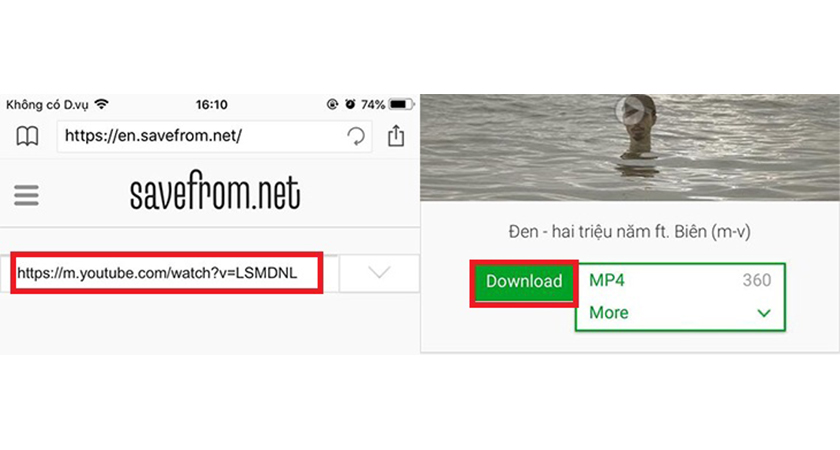
Bước 6: Chọn Done để tiến hành tải video về.
Bước 7: Khi đã tải video thành công, bạn hãy di chuyển file này vào thư mục Photo để được hướng tới Camera roll là xong.
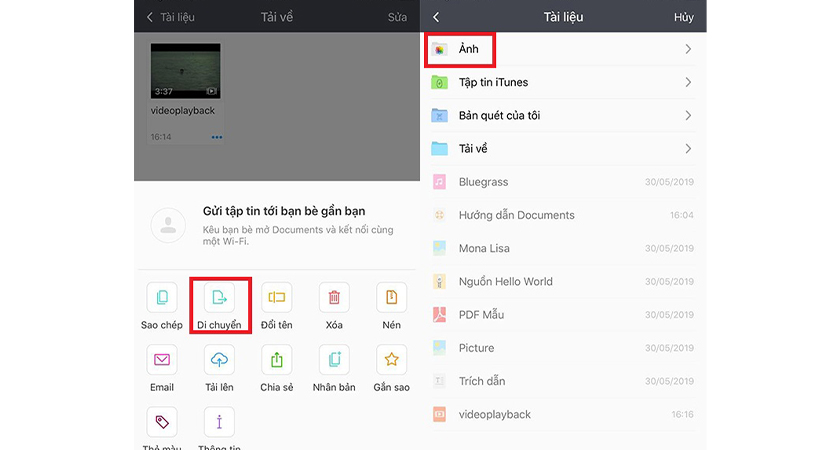
Ứng dụng Jungle
Bước 1: Bạn hãy tải app Jungle tại đường link này: https://apps.apple.com/vn/app/jungle/id1382207068?l=vi
Bước 2: Kích hoạt ứng dụng YouTube > Chọn video mà bạn muốn tải > Nhấn vào Chia sẻ.
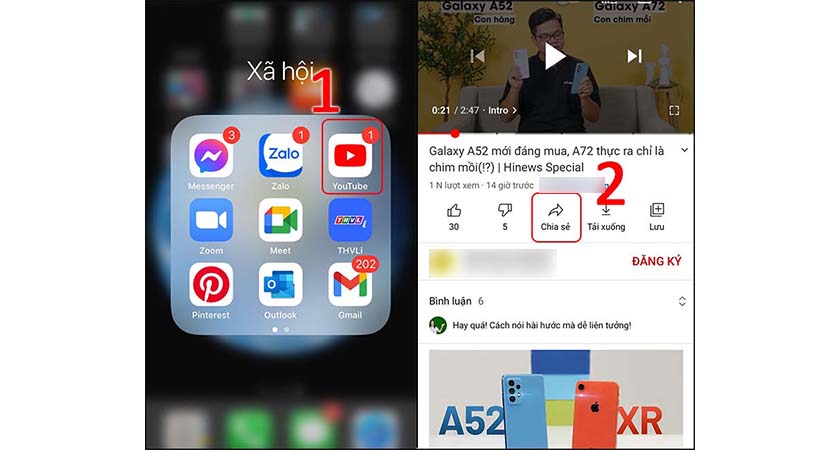
Bước 3: Nhấn vào Sao chép đường dẫn > Quay sang mở ứng dụng Jungle.
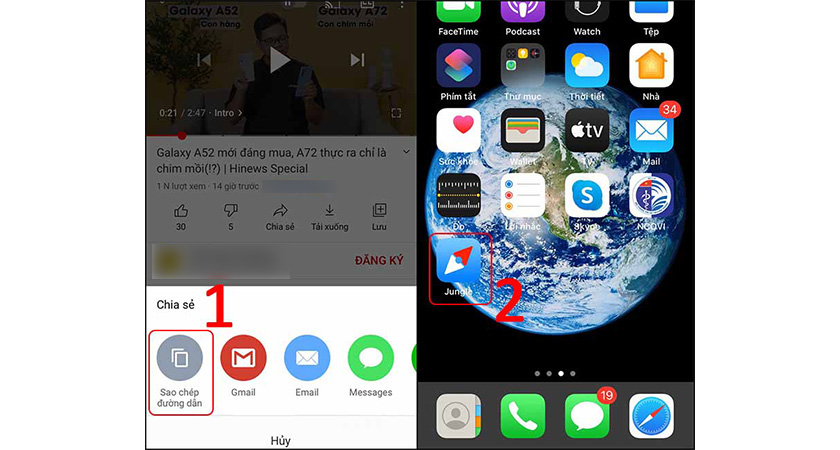
Bước 4: Dán liên kết vừa sao chép vào khung URL > Nhấn vào biểu tượng Download.
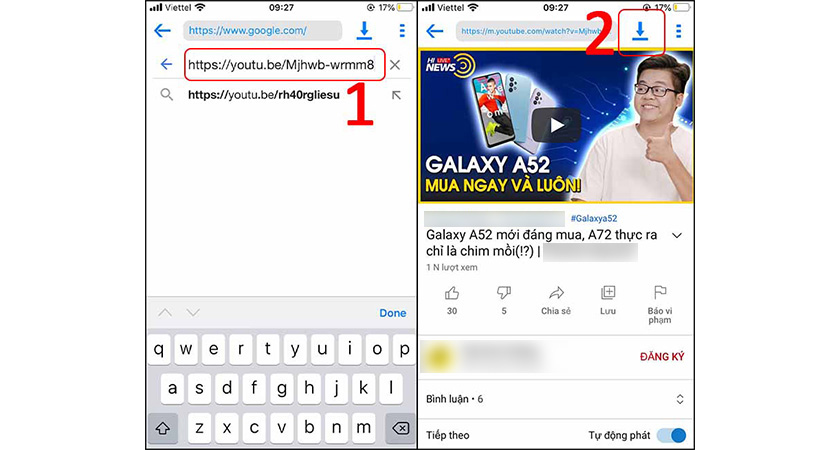
Bước 5: Bấm vào tab Downloads để xem tiến trình tải File. Khi đã hoàn thành, bạn hãy chọn tab Home để xem video.
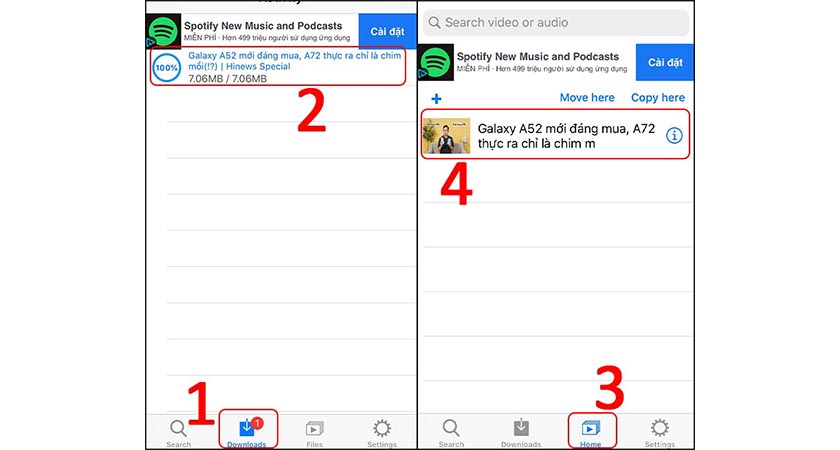
Website y2mate.com
Bước 1: Kích hoạt app YouTube > Mở video cần tải về, rồi nhấn vào Chia sẻ.
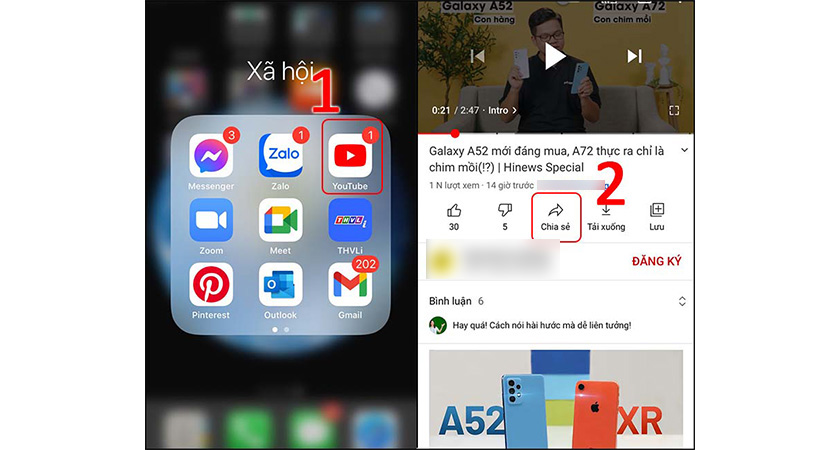
Bước 2: Bấm Sao chép đường dẫn, rồi chuyển qua ứng dụng Safari.
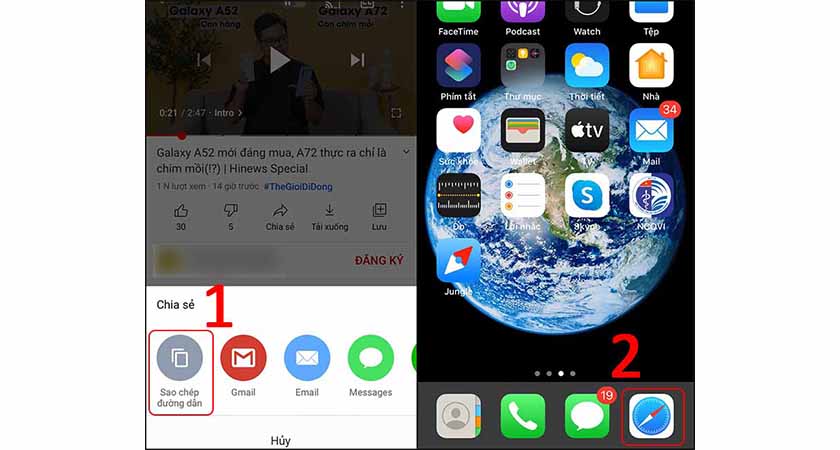
Bước 3: Truy cập vào website y2mate.com bằng đường link: https://www.y2mate.com/en68 > Dán liên két vừa sao chép > Nhấn biểu tượng mũi tên chuyển tiếp.
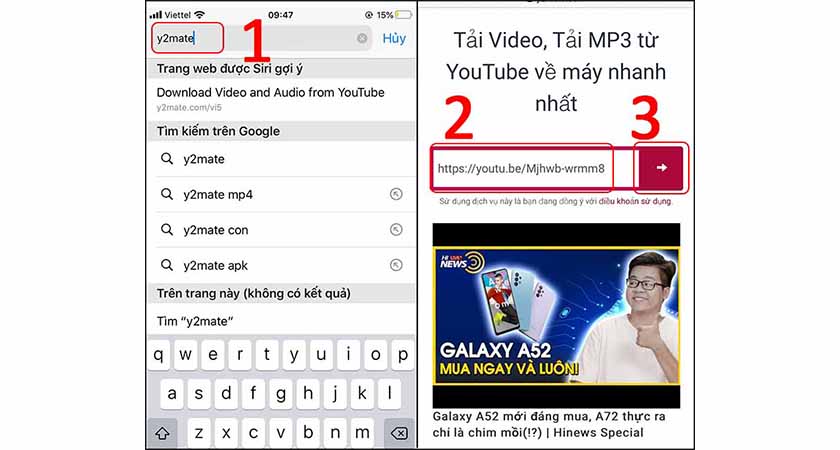
Bước 4: Chọn Tải về theo hàng độ phân giải video mà bạn mong muốn > Nhấn biểu tượng Tải về.mp4.
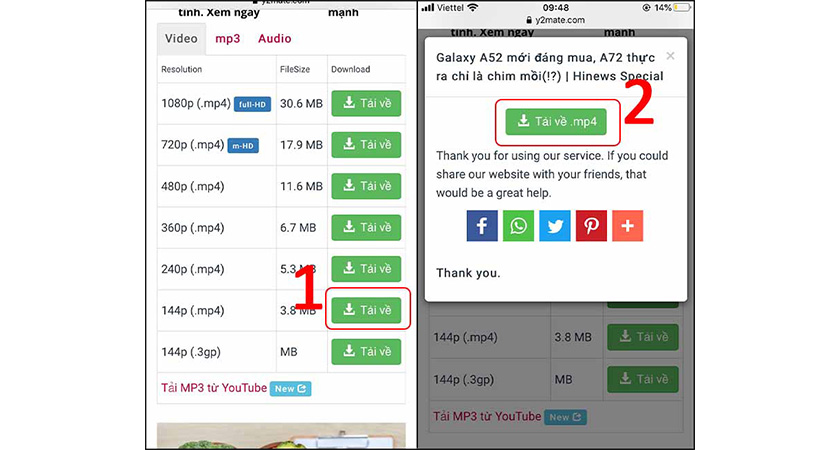
Bước 5: Nhấn vào Tải về > Khi đã tải video xong, bạn hãy bấm biểu tượng mũi tên chỉ xuống (Download) trên góc phải màn hình.
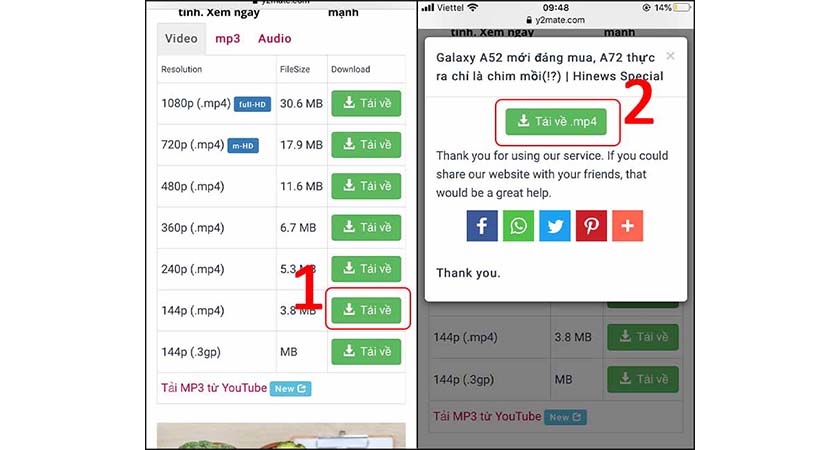
Bước 6: Chọn vào video bạn vừa mới tải > Nhấn biểu tượng Chia sẻ dưới góc trái màn hình.
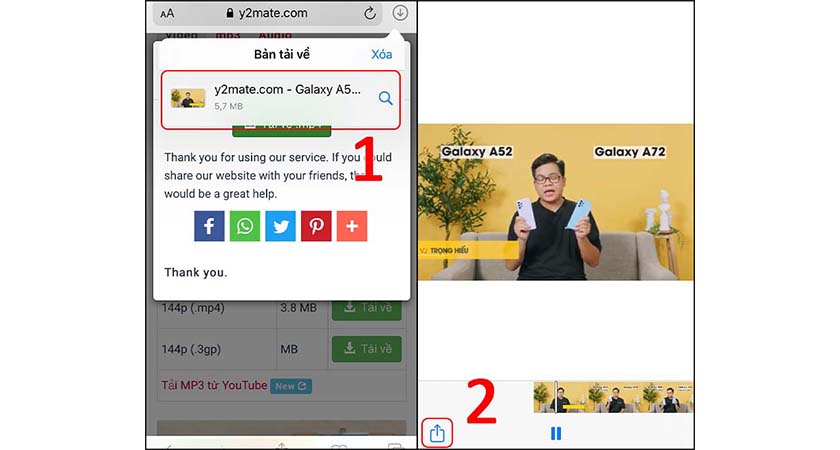
Cuối cùng là nhấn Lưu video là xong. Giờ bạn chỉ cần vào ứng dụng Ảnh để xem video vừa được tải về.
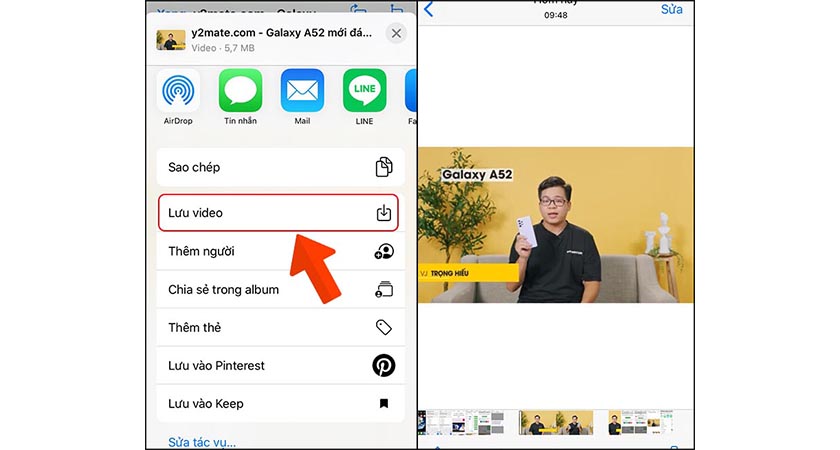
Tạm kết về tải video youtube về iphone
Như vậy, các bạn thấy những cách tải video YouTube về iPhone như hướng dẫn phía trên có đơn giản không nào? Mong rằng các bạn đọc qua bài viết này sẽ thực hiện thành công 100%.






